大家好,我是考100分的小小码 ,祝大家学习进步,加薪顺利呀。今天说一说数据库工具DataGrip使用教程:首次运行(一),希望您对编程的造诣更进一步.
数据库工具DataGrip使用教程:首次运行(一)

在独立安装的情况下,运行 DataGrip 取决于操作系统:
点击获DataGrip官方正式版
Windows
要运行 DataGrip,请在 Windows开始菜单中找到它或使用桌面快捷方式。您还可以在bin下的安装目录中运行启动器批处理脚本或可执行文件。
启动 DataGrip 后,您将看到欢迎屏幕,这是您使用 IDE 并配置其设置的起点。当您关闭所有打开的项目时,也会出现此屏幕。使用左侧的选项卡切换到特定的欢迎对话框。
要在每次打开 IDE 时查看欢迎屏幕,请按打开设置Ctrl+Alt+S并导航到外观和行为 | 系统设置。清除启动时重新打开项目复选框。
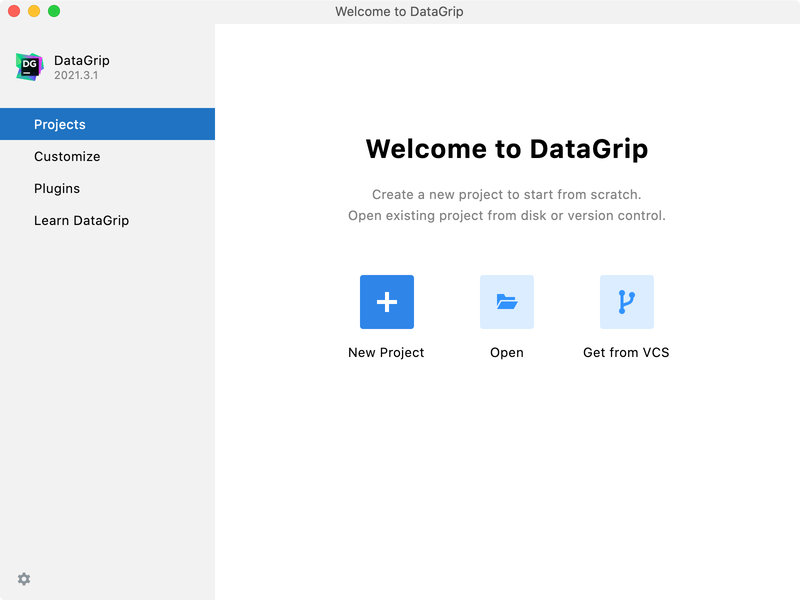
Mac
从Applications目录、Launchpad 或 Spotlight运行 DataGrip 应用程序。
启动 DataGrip 后,您将看到欢迎屏幕,这是您使用 IDE 并配置其设置的起点。当您关闭所有打开的项目时,也会出现此屏幕。使用左侧的选项卡切换到特定的欢迎对话框。
要在每次打开 IDE 时查看欢迎屏幕,请按打开设置Ctrl+Alt+S并导航到外观和行为 | 系统设置。清除启动时重新打开项目复选框。
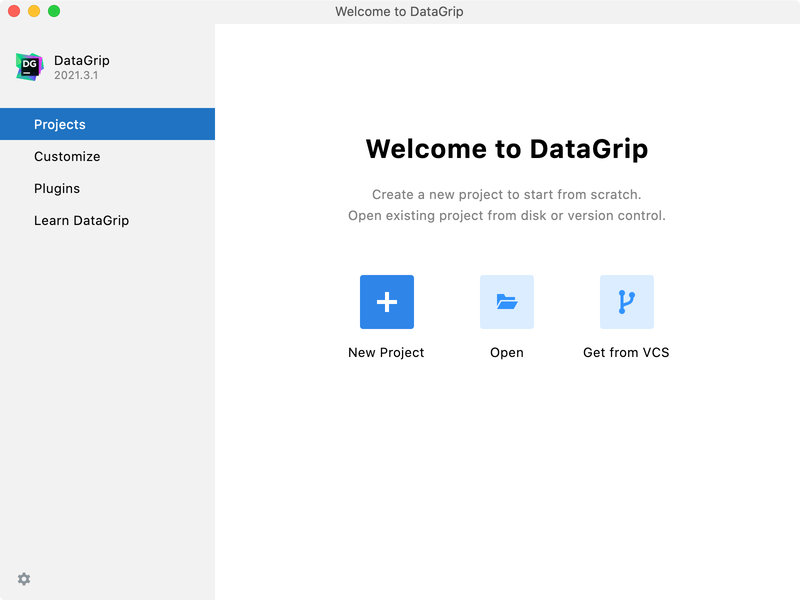
Linux
在bin下的安装目录中运行datagrip.sh shell 脚本。如果桌面快捷方式是在安装过程中创建的,您也可以使用它。
启动 DataGrip 后,您将看到欢迎屏幕,这是您使用 IDE 并配置其设置的起点。当您关闭所有打开的项目时,也会出现此屏幕。使用左侧的选项卡切换到特定的欢迎对话框。
要在每次打开 IDE 时查看欢迎屏幕,请按打开设置Ctrl+Alt+S并导航到外观和行为 | 系统设置。清除启动时重新打开项目复选框。
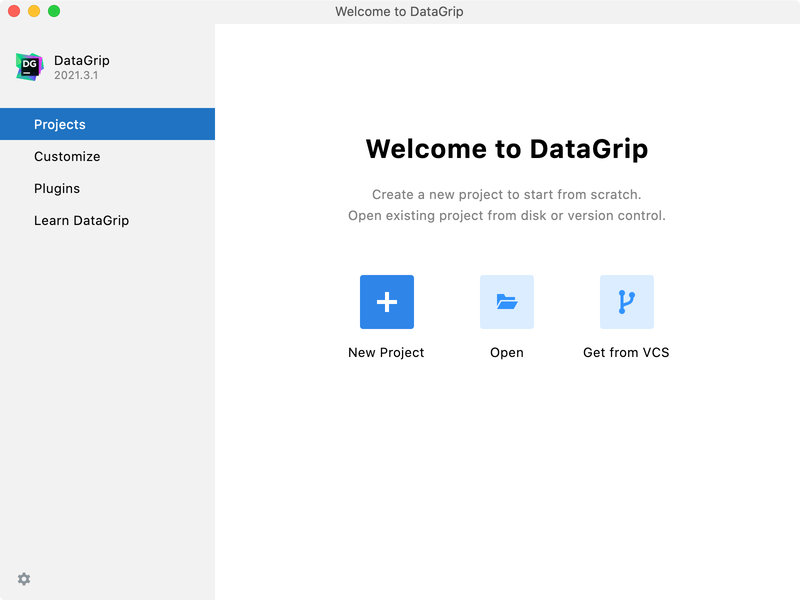
自定义 IDE 外观
单击自定义并选择其他颜色主题或选择与操作系统同步复选框以使用系统默认主题。您还可以在此处配置辅助功能设置或选择另一个键盘映射。
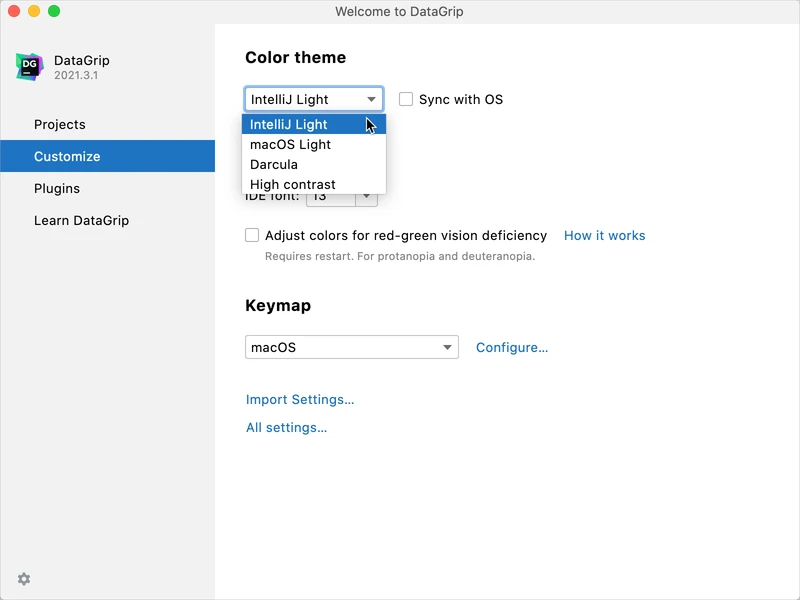
配置默认设置
如果您已经拥有要应用的所需设置的副本,请单击自定义并选择导入设置。
或者,单击所有设置以打开设置对话框。您此时修改的设置将成为您的项目和 IDE 的新默认配置。
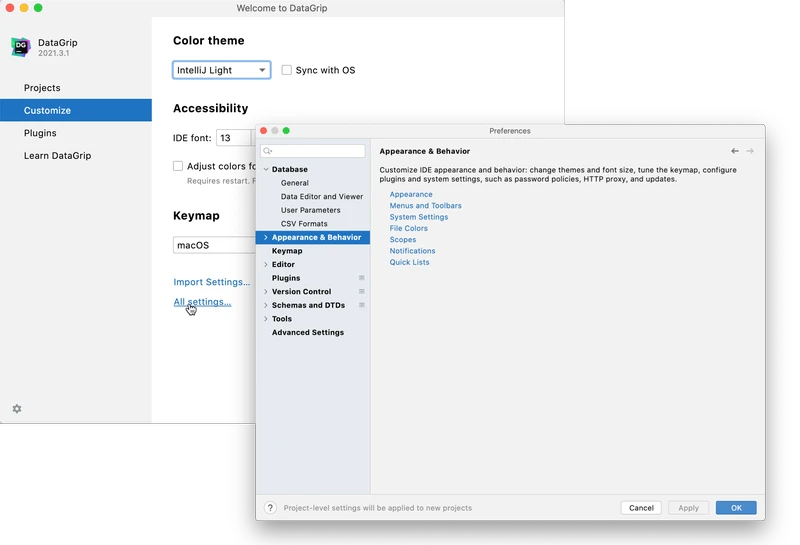
安装额外的插件
单击左侧窗格中的插件,然后从 DataGrip 插件存储库下载并安装其他插件。
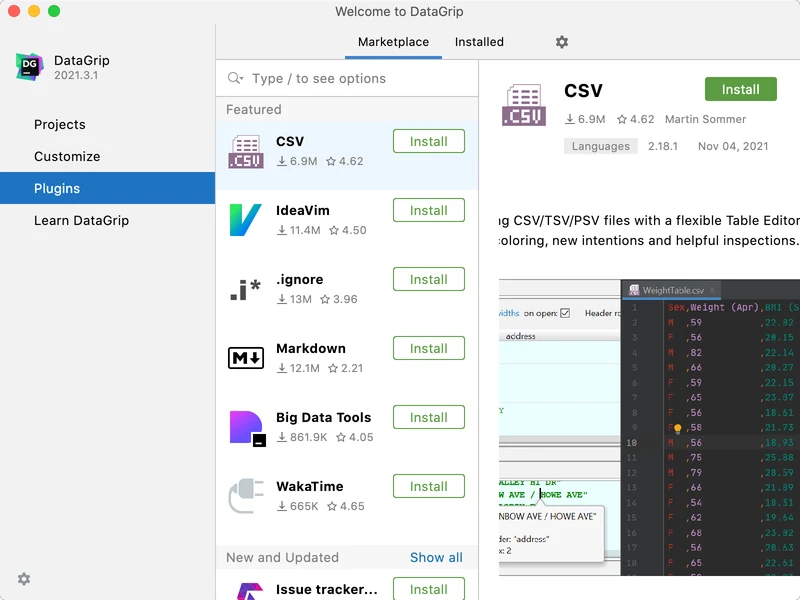
学习 DataGrip
单击学习 DataGrip以更熟悉 IDE 必须提供的快捷方式、功能和工作流程。

在 DataGrip 中启动项目
在“欢迎使用 DataGrip”对话框中,您可以执行以下操作:
创建并打开一个新项目
将目录附加到项目
单击从 VCS 获取以从版本控制系统克隆项目。
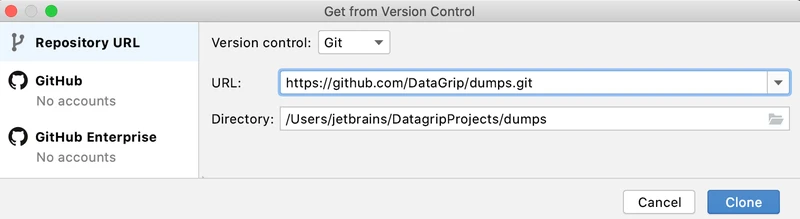
以上就是DataGrip入门指南的相关介绍,更多关于DataGrip教程的内容可进入官网查看。
正值“315”消费者权益日,慧都为正版护航,联合Jetbrains厂商推出满减优惠,旗下产品最高减1200,欢迎大家进入活动详情页了解详情。
DataGrip| 下载试用
DataGrip是一个跨平台的数据库工具 可在Windows,OS X 和 Linux上使用。同时支持多种数据库,包含了SQL Server,Oracle,PostgreSQL,MySQL,DB2,Sybase,SQLite,Derby,HyperSQL和H2。
标签:
本站文章除注明转载外,均为本站原创或翻译。欢迎任何形式的转载,但请务必注明出处、不得修改原文相关链接,如果存在内容上的异议请邮件反馈至chenjj@evget.com
上一篇:如何设定流体分析的边界条件及分析目标? | SOLIDWORKS视频教程
下一篇:Email 处理控件Aspose.Email 教程(5):在 C# 中使用 MS Exchange Server 上的对话

版权声明:本文内容由互联网用户自发贡献,该文观点仅代表作者本人。本站仅提供信息存储空间服务,不拥有所有权,不承担相关法律责任。如发现本站有涉嫌侵权/违法违规的内容, 请发送邮件至 举报,一经查实,本站将立刻删除。
如需转载请保留出处:https://daima100.com/datagrip-ji-huo/8398.html